갑자기 google play가 보이지 않거나 오류가 생겼다면, 간단한 방법으로 플레이 스토어 설치하기를 한 뒤에 사용하면 됩니다. 서비스 업데이트에 문제가 생기는 경우에도 APK를 따로 구해서 설치해볼 수 있어요.
다만, google 마켓의 apk를 어떻게 구하고 또 어떻게 설치를 해주느냐는 것인 문제인데, 자료실을 활용하면 의외로 play 스토어 apk를 구하고 준비하는 과정은 간단해요. 자료실은 아래 엮었으니, 혹시 apk가 필요하시다면 이번 정보를 확인해주시기 바랍니다!
자료실에서 플레이 스토어의 설치하기 파일을 받는 방법
구글을 찾아가도 apk를 따로 받을 수 없기 때문에 구글 플레이 서비스의 다운을 하려면 어쩔 수 없이 자료실을 찾아가야 합니다. 다만, 자료실은 여러 종류가 있고, 이 중에서는 검증되지 않은 apk 파일이 올라오는 곳도 있기 때문에 보안 관리에 철저한 자료실을 선택해야 해요. 그래서 [apkpure.com]를 통해 플레이의 스토어와 설치하기를 위한 파일을 다운로드하는 것이 좋습니다.
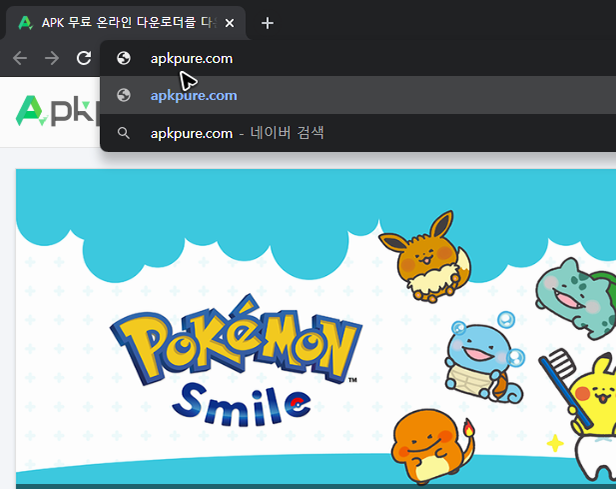
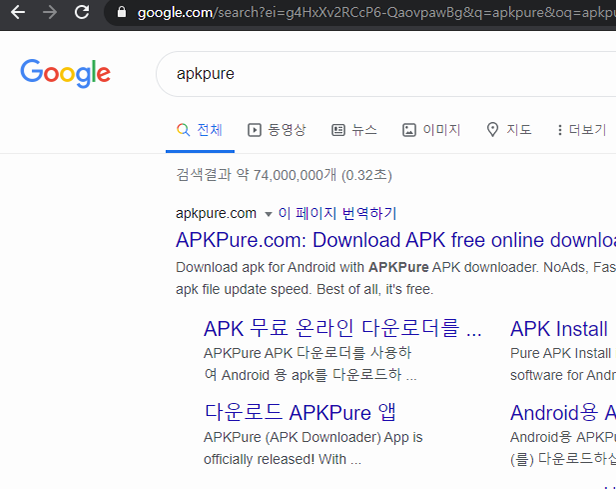
주소를 입력하거나 포털에서 검색해서 사이트를 방문하셨다면, 우측 상단에 검색하는 공간이 보일 거예요. 우리는 플레이 스토어가 필요해서 여기를 찾아온 것이니, google play store를 입력하고 검색하면 됩니다. 참고로 해당 사이트는 google play apk만 다루는 자료실이 아니라 apk를 고루 다루고 있는 자료실이기 때문에 혹시 필요한 다른 어플이 있으시다면 해당 어플을 검색해서 받으실 수도 있어요.


검색하면 여러 종류의 apk 파일들이 나오는데, 우리는 가장 위쪽에 있는 Google Play Store 서비스 메뉴를 클릭하면 되겠죠? 정확하게는 더보기 버튼을 플레이 스토어의 설치하기를 위한 전용 페이지로 이동할 수 있습니다.
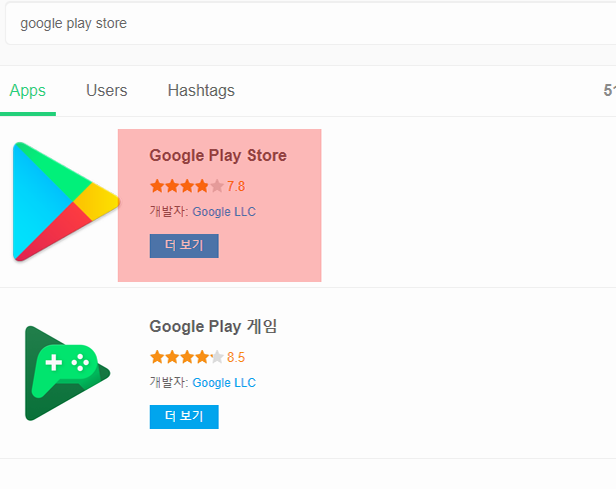
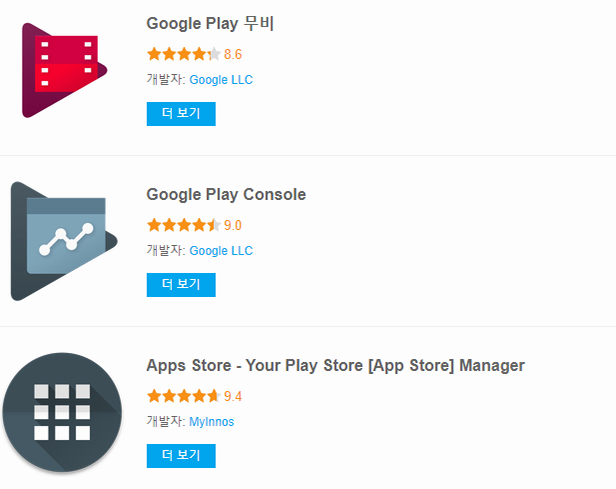
더보기 버튼을 눌러서 상세 페이지로 이동했다면 다운로드 APK 버튼이 보일 거예요. 그 버튼을 누르면 특별한 추가 작업 없이 바로 google play가 받아지는 것을 확인할 수 있을 것입니다. 다만, 해당 버튼은 최신 버전을 받는 버튼인데, 혹시 어떤 이유로 구버전이 필요한 상황이라면 초록색 버튼 우측에 있는 버전을 눌러주세요. 그럼 이전 버전이 정리된 곳으로 연결이 될 것입니다.


기기에서 플레이의 스토어 설치하기
자료실을 통해서 APK 파일을 받았다면 이제 구글 플레이 설치를 하면 됩니다. 스마트기기에서 사이트를 방문한 뒤에 apk 파일을 다운로드하신 경우에는 바로 실행해서 설치하면 됩니다. 그리고 저처럼 컴퓨터에서 사이트를 방문해서 google store apk를 받으셨다면, 설치가 필요한 기기를 PC와 연결하고 탐색기를 실행한 뒤에 연결한 기기로 진입해주세요.
탐색기에서 기기를 열었을 때 여러 종류의 폴더가 보이는데, 이 중에서 적당히 마음에 드는 곳에 파일을 옮겨주면 됩니다. 다만, 설치가 끝나면 apk를 지우는 것이 좋고, 이렇게 파일 관리를 하려면 Download라 적힌 폴더에 구글 플레이 설치하기 파일을 옮겨주는 것이 좋아요.


파일을 사용하는 스마트기기로 옮겼다면, 기기의 화면을 열어주세요. 그리고 어딘가에 있는 내 파일이라는 이름의 앱을 실행해주세요. 그럼 미리 추가해둔 APK 파일이 보일 것입니다. 그 파일을 탭해서 실행하면 자동으로 설치가 진행이 되고, 해당 서비스도 이용을 하실 수 있을 거예요.
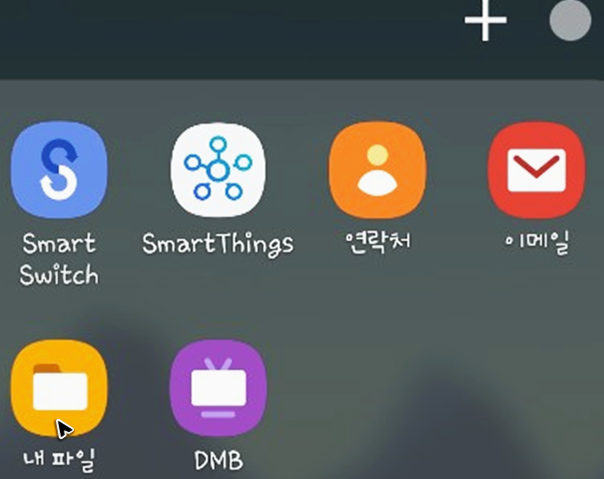

다만, 자료실을 통해서 따로 구한 파일을 실행하는 것이기 때문에 안드로이드에서 파일의 신뢰도와 관련된 보안 알림을 띄울 수 있어요. 우리는 안정성과 안전성이 충분히 검증되고 덩치(?)도 큰 자료실을 통해서 구글 apk를 받은 것이기 때문에 설정을 탭해서 출처를 허용하고 실행을 해주면 됩니다.

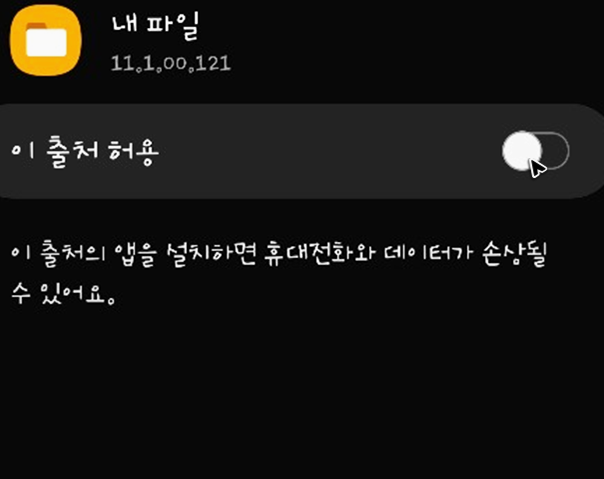
설치를 위한 APK를 받을 수 있는 다른 플레이 스토어의 자료실
지금까지의 내용만 알아두면 사용하는 기기에서 플레이 스토어의 설치를 무난히 완료하실 수 있을 거에요. 다만, 먼저 정리해둔 자료실에 최신 버전이 빠르게 올라오지 않아서 최신 버전을 구할 수 없다거나, 사이트가 먹통이 되어서 apk를 받을 수 없는 상황이 있을 수도 있습니다.
이럴 땐 다른 자료실을 활용해주세요. 물론 다른 자료실이라 해도 안전한 play store apk가 올라오는 곳을 선택하는 것은 기본이겠죠? 그러니 [apkmirror.com]를 주소창에 입력하거나 apk mirror를 포털에서 검색해서 자료실을 찾아주세요.

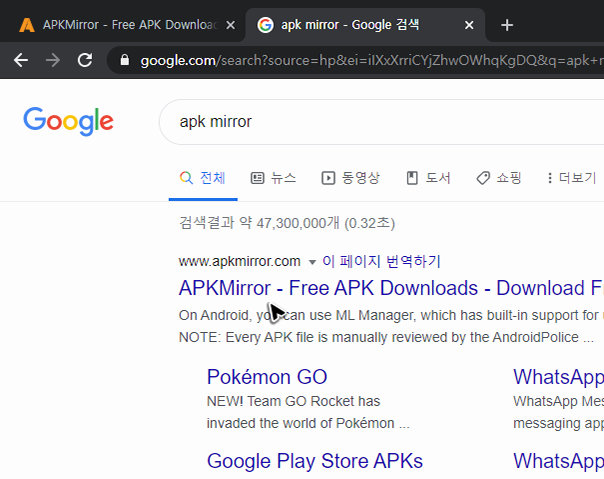
PC에서 사이트를 찾아가면 우측 상단에 검색하는 상자가 보이고, 스마트기기에서 사이트를 찾아가면 상단에 돋보기 모양의 검색 도구가 보입니다. 여기에서도 먼저 찾아가 사이트와 마찬가지로 google play store를 입력해서 마켓 apk를 찾아주시면 됩니다.

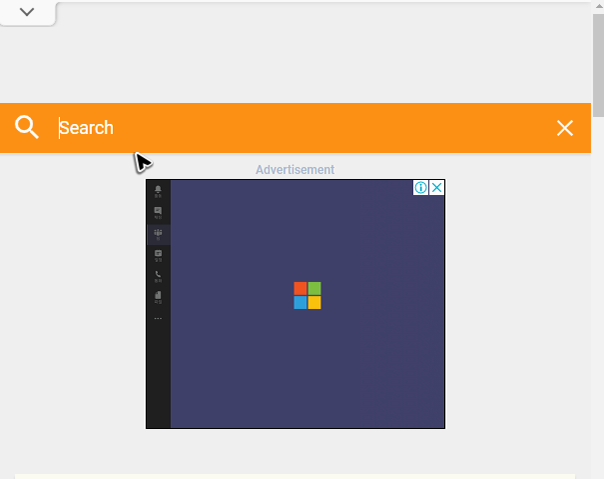
먼저 찾아간 자료실에서는 검색 결과에 google의 다양한 앱이 로딩되었는데, 여기는 다른 어플을 보여주지 않고 바로 버전을 나열해줍니다. 가장 위쪽에 있는 최신 버전을 선택해주세요. 물론 특정 버전이 필요하다면 아래쪽에서 원하시는 버전의 apk를 찾고 선택해주시면 됩니다.
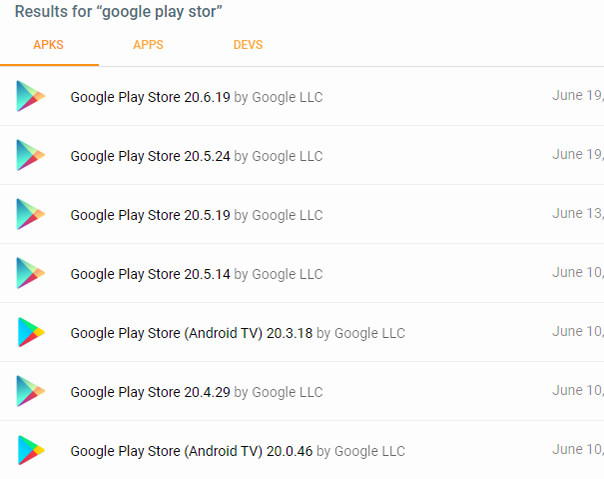

지금부터가 중요합니다. 사실 이 자료실은 apk는 안전한데 구성이 조금 지저분한 감이 있어요. 클릭했을 때 파일이 받아지지 않는 버튼이 몇 가지 있습니다. 그래서 버튼을 잘 눌러야 설치파일과 플레이의 스토어를 받을 수 있는데, 검색 결과에 있는 버전 항목을 누른 뒤에는 Download 그룹에 있는 숫자로 된 apk 다운로드 버튼을 눌러주셔야 합니다. 다른 버튼은 피해야 해요. 정확한 클릭 위치는 하단 그림을 참고하시기 바랍니다.


버튼을 눌렀을 때 바로 파일이 받아지면 좋을 텐데, 이번에도 버튼을 또 눌러야 합니다. 초록색으로 된 큰 버튼을 누르면 되는데, 마찬가지로 클릭해야 할 위치는 하단 그림을 확인해주세요.


어떤 자료실을 통해서 구글 플레이를 받느냐에 따라 스토어의 apk 파일 이름이 조금씩 다를 거예요. 하지만 내용물은 동일합니다. 고로 위에서 정리했었던 방법으로 설치를 하면 됩니다. 그럼 무난하게 마켓을 준비해서 활용하실 수 있을 거예요. 외에도 얘기할 수 있는 자료실이 몇 군데 더 있기는 한데, 두 곳 정도만 알아두어도 파일을 구할 수 없는 상황은 없을 거예요. 그러니 글은 갈무리를 하겠습니다.
구글번역기 바로가기
구글 번역기 바로가기 여러 종류의 번역 도구들이 있고, 이런 번역 툴의 기능이 점점 강화되면서 언어의 장벽도 많이 무너지게 되었죠? 대표적인 종류가 google의 번역 도구와 기능일 거예요. googl
qr.news-g.com
크롬 브라우저 무료다운로드
크롬 브라우저 무료 다운로드 요즘에는 빠른 속도를 자랑하는 브라우저가 다양하지만, 여전히 속도나 확장성이 좋은 브라우저를 생각하면 크롬 웹 브라우저가 먼저 떠오르는 것 같아요. 저도 ��
qr.news-g.com



